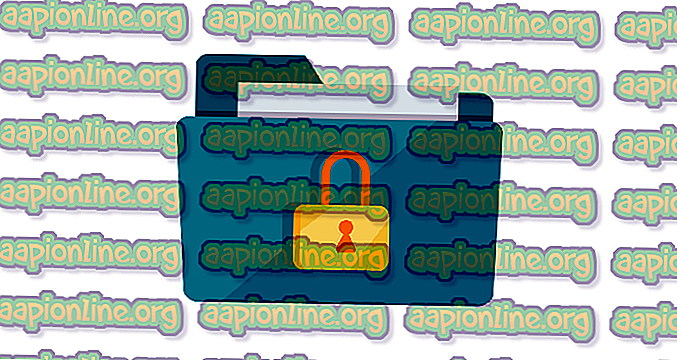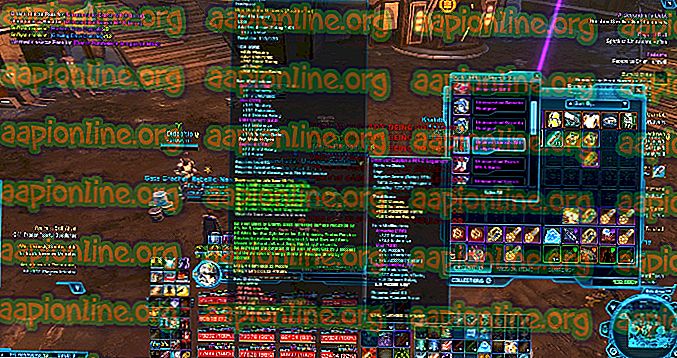Javítás: Nem sikerült frissíteni a Minecraft natív indítóját
A Minecraft egy nagyon népszerű játék, amelyet nagyon sok ember szeret játszani. Az utóbbi időben sok felhasználó panaszkodik a probléma miatt, amely megakadályozza őket a játék frissítésében és / vagy játékában. Ez a probléma akkor fordul elő, amikor a Minecraft legújabb frissítéseit próbálják telepíteni a Minecraft indítón keresztül. A felhasználók a frissítést vagy annak végén látják az alább megadott hibaüzenetet. Amint ez a hiba megjelenik, a frissítés vagy újraindul, vagy elakad. Másrészt, néhány felhasználó
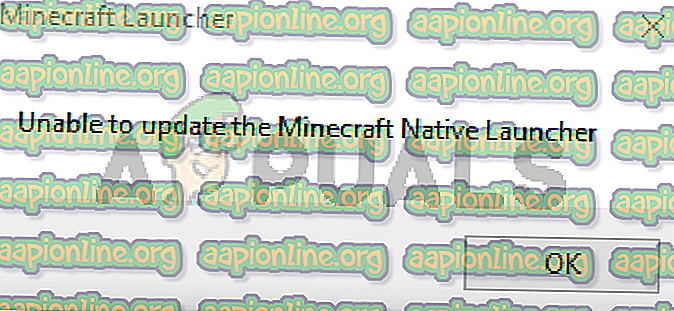
Mi okozza a Minecraft natív indítójának hibájának frissítését?
Az alábbiakban felsoroljuk azokat a dolgokat, amelyek okozzák ezt a problémát
- Új indító: A fő probléma az új indító. A legutóbbi Minecraft Launchernek nehezen lehet letölteni a fájlokat az internetről. Van egy hiba az indítóban, amely megakadályozza a fájlok letöltését. Ez a hiányosság a rossz Internet sebesség mellett is rosszabbodik. A szokásos megoldás erre az, ha a Minecraft.exe fájlt csak manuálisan tölti le a webhelyről, ahelyett, hogy megvárja, amíg az indító megteszi.
- Antivírus: Az antivírusos alkalmazások megakadályozhatják az alkalmazások elindulását, és az Epic Games Launcher sem kivétel. Tehát ha van telepítve víruskereső alkalmazás, akkor ez megakadályozhatja az indító indítását.
1. módszer: Javítsuk meg az Minecraft-t
Az alkalmazások néha sérült vagy törött fájlok miatt elkezdenek hibát adni. Elég gyakori, hogy a fájlok az idő múlásával megsérülnek. Szerencsére van egy olyan lehetőség a Windows Uninstall programok listájában, amely lehetővé teszi az alkalmazás javítását. Tehát kövesse az alábbi lépéseket a Minecraft javításához, és utána mindennek jól kell működnie.
- Tartsa nyomva a Windows gombot és nyomja meg az R gombot
- Írja be az appwiz.cpl fájlt, és nyomja meg az Enter billentyűt
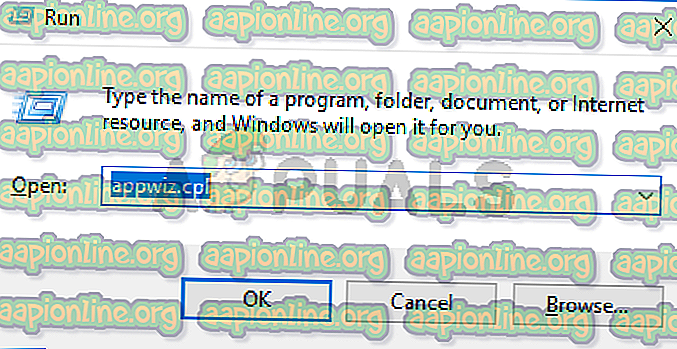
- Keresse meg a Minecraft szoftvert a listából
- Most kattintson a jobb gombbal a Minecraft elemre, és válassza a javítás lehetőséget . Kövesse a képernyőn megjelenő további utasításokat, és ennyi
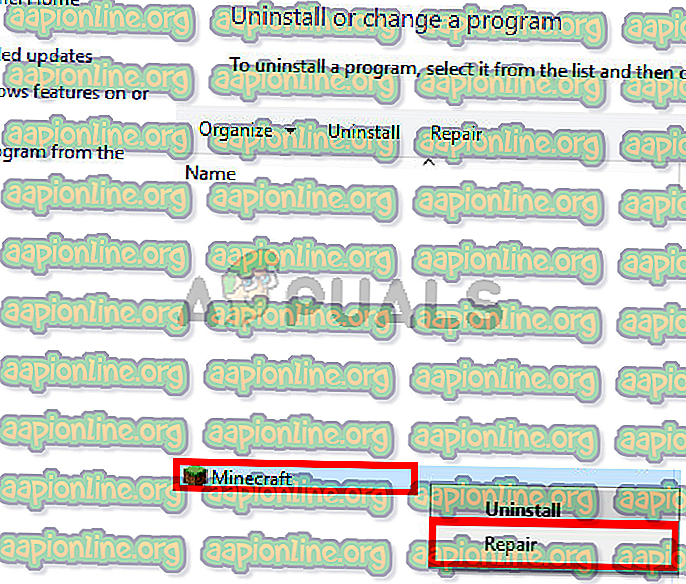
2. módszer: Töltse le a Minecraft webhelyet a Minecraft.net webhelyről
Az új példány letöltése közvetlenül a Minecraft.net-ből sok felhasználó számára megoldotta a problémát. Ennek oka az, hogy az új indítóprogramnak problémái lehetnek a fájlok letöltésével az Ön számára, különösen, ha lassú az internet. Tehát csupán annyit kell tennie, hogy saját maga tölti le a fájlt. Kövesse az alább ismertetett lépéseket a webhelyről történő letöltés részletes útmutatójaként
- Ide kattintva léphet a minecraft.net letöltési oldalára
- Kattintson az Alternatív letöltés kipróbálása linkre. Ennek a linknek a nagy letöltés gomb alatt kell lennie.
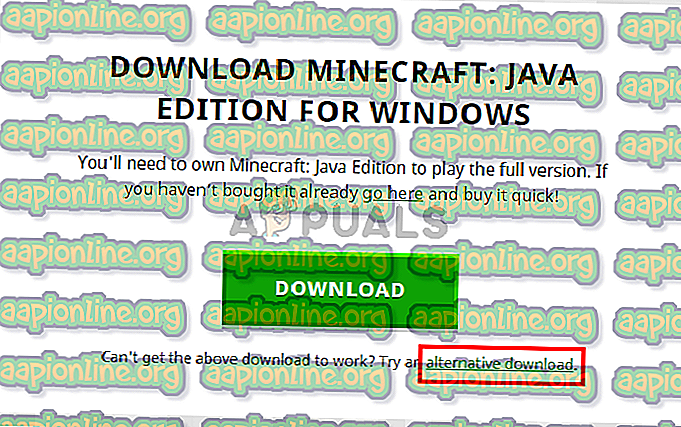
- Most töltse le a minecraft.exe fájlt erről az oldalról, és futtassa a fájlt
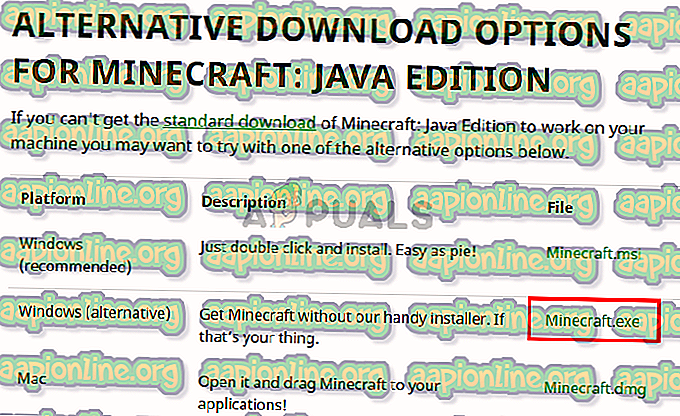
Ez megoldja a problémát.
Megjegyzés: Ha a problémát nem oldja meg, akkor kövesse az alábbi lépéseket
- Tartsa lenyomva a Windows gombot és nyomja meg az E gombot a File Explorer megnyitásához
- Írja be a % Appdata% címsorba, és nyomja meg az Enter billentyűt
- Keresse meg a Minecraft mappát, és kattintson a jobb gombbal a Select Delete elemre . Alapvetően törölnie kell az összes Minecraft-fájlt, így az újonnan letöltött telepítőfájl újból indulhat.
- Most próbálja elindítani a letöltött fájlt (amelyet a fenti lépések alapján töltött le), és ellenőrizze, hogy működik-e.
3. módszer: Tiltsa le az antivírust
Ha van víruskereső alkalmazás telepítve a rendszerére, akkor kezdje el az alkalmazás letiltásával. A víruskereső alkalmazásokról ismert, hogy blokkolják más alkalmazásokat. Ebben az esetben a víruskereső megakadályozhatja, hogy a Minecraft csatlakozzon a Mojang szerverhez. A jó dolog az, hogy manapság szinte minden nagyobb víruskereső alkalmazásban van egy letiltási lehetőség, tehát nem kell teljesen eltávolítania azt. Az antivírus alkalmazás letiltásához kövesse az alábbi lépéseket
- Kattintson a jobb gombbal a víruskereső ikonra a tálcán
- Válassza az Avast Shield control elemet (ez az opció az antivírustól függően változik)
- Válassza ki a megfelelő időpontot az antivírus letiltásához
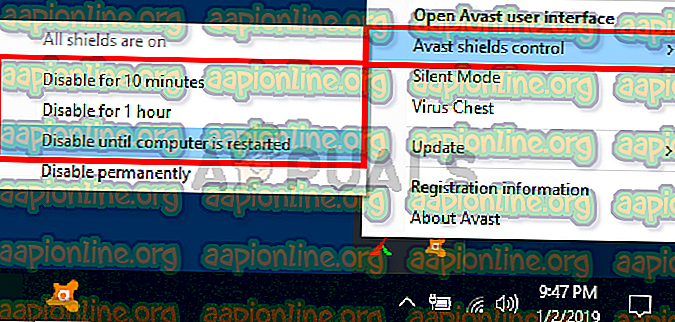
Ha minden jól működik, miután letiltotta a víruskereső alkalmazást, akkor a probléma az antivírussal kapcsolatos. Vagy eltávolíthatja a vírusölőt, vagy hozzáadhatja az indítóját a fehérlistához. Mindkét lehetőség működni fog.